- Si tiene problemas con el juego Command and Conquer Generals en Windows 10, es posible que se deba a un sistema operativo obsoleto.
- El principal problema con el juego apunta a un archivo ini que necesitarás rehacer.
- Otra solución implica reparar el registro, así que sigue leyendo para saber cómo hacerlo.
Command and Conquer Generals es un popular juego de estrategia en tiempo real lanzado en 2003, por lo que se espera que tenga algunos problemas con Windows 10.
Si tiene problemas con Command and Conquer Generalspan en Windows 10, debería echar un vistazo más de cerca a nuestras soluciones.
¿Por qué Command and Conquer Generals no funciona en Windows 10?
Hay una serie de factores por los que Command and Conquer Generals muestra un error en Windows 10. Algunas de las causas de este problema son:
- PC obsoleta: Si Generals Zero Hour falla al iniciar Windows 10, podría deberse a que su PC está desactualizada. Debe actualizarlo a la última versión para solucionar este problema.
- Configuración de registro incorrecta: A veces, este problema puede deberse a que algunas entradas en el Editor del Registro no tienen el valor correcto. La solución aquí es modificar estos valores de registro.
- Problemas con el perfil de usuario: Algunos usuarios se quejan de que los generales de Command and Conquer atascados en el problema de la pantalla de carga se deben a su perfil de usuario. Debe crear un nuevo perfil de usuario para solucionar esto.
¿Cómo puedo solucionar los problemas de Command and Conquer Generals en Windows 10?
1. Cree un nuevo archivo options.ini
- Vaya a la siguiente carpeta: C:/Usuarios/nombre de usuario/Documentos/Command and Conquer Generals/ Datos
- Haga clic derecho en cualquier lugar dentro de él, seleccione Nuevo > Documento de texto.
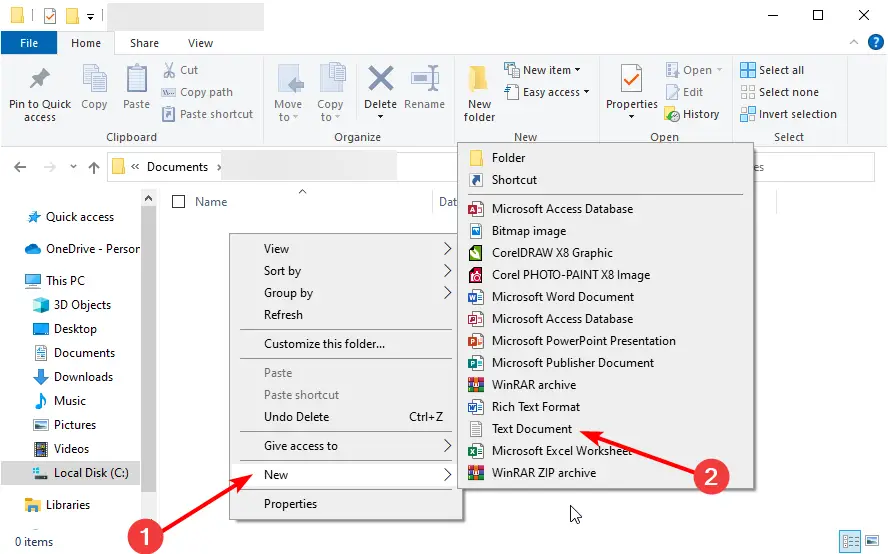
- Nombra el archivo opciones.
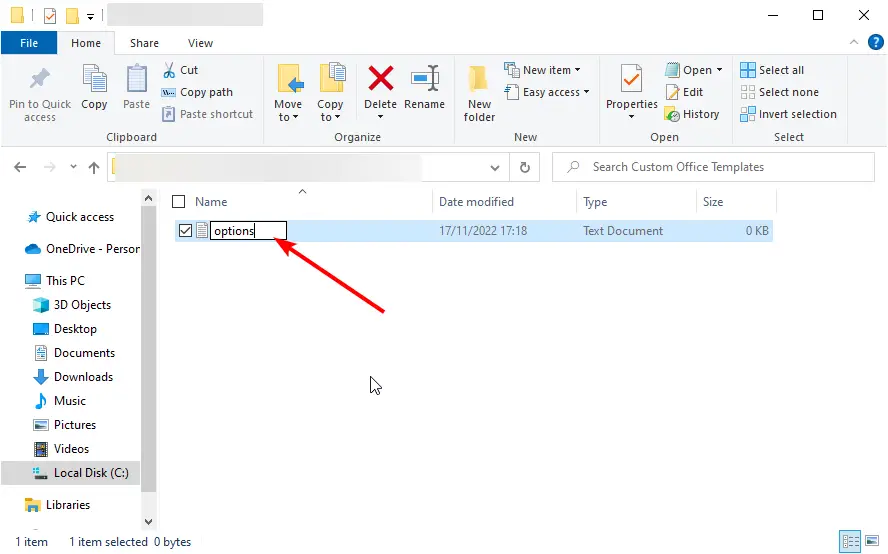
- Ahora, pegue lo siguiente en él:
- Suavizado = 1
- Dificultad de campaña = 0
- DibujarScrollAnchor =
- Comportamiento del cortafuegos = 1
- FirewallNeedToRefresh = FALSO
- FirewallPortAllocationDelta = 0
- Dirección IP de GameSpy = 10.0.0.2
- gamma = 50
- Dirección IP = 10.0.0.2
- IdealStaticGameLOD = Bajo
- Filtro de idioma = falso
- MoveScrollAnchor =
- Volumen de música = 0
- Resolución = 1024 768
- Represalias = si
- Volumen SFX3D = 79
- Volumen SFX = 71
- Factor de desplazamiento = 16
- SendDelay = no
- LOD de juego estático = alto
- Usar Ratón Alternativo = no
- UseDoubleClickAttackMove = no
- Volumen de voz = 70
- Guarde el archivo y cambie la extensión de su archivo de .txt a .ini (Para hacer esto, debe habilitar las extensiones de archivo para tipos de archivos conocidos).
- Botón derecho del ratón la opciones.txt archivar y elegir Rebautizar de la lista.
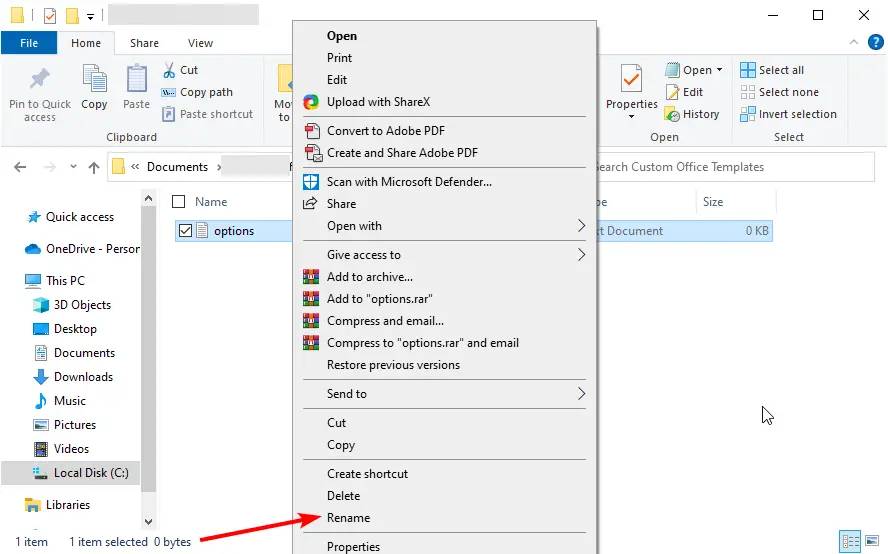
- Ahora, cámbiele el nombre de opciones.txt a opciones.ini.
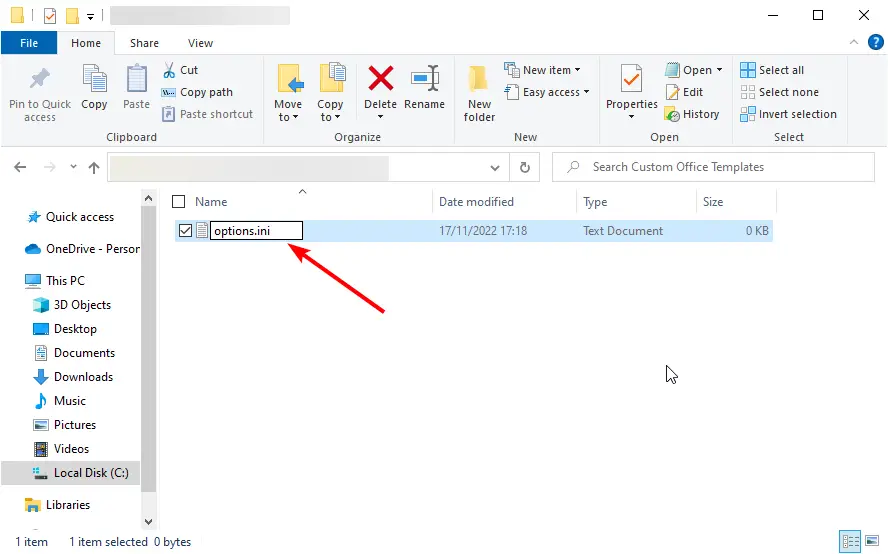
- Botón derecho del ratón la opciones.txt archivar y elegir Rebautizar de la lista.
- Después de crear un nuevo archivo options.ini, puede parchear el juego a la versión 1.04 si lo desea.
- Intente iniciar el juego y ver si funciona.
Uno de nuestros lectores también recomendó cambiar la configuración de resolución en el archivo options.ini, pero crear un nuevo archivo como se indica en este procedimiento también cambiará la resolución.
2. Elimine el archivo dbghelp.dll
- Abra el Explorador de archivos y navegue hasta la siguiente ruta: C:Archivos de programa (x86)Origin GamesCommand and Conquer Generals Zero Hour
- Abra cualquiera de las carpetas Command and Conquer General & Zero Hour y haga clic con el botón derecho en el dbghelp.dll expediente.
- Ahora, seleccione el Borrar opción.
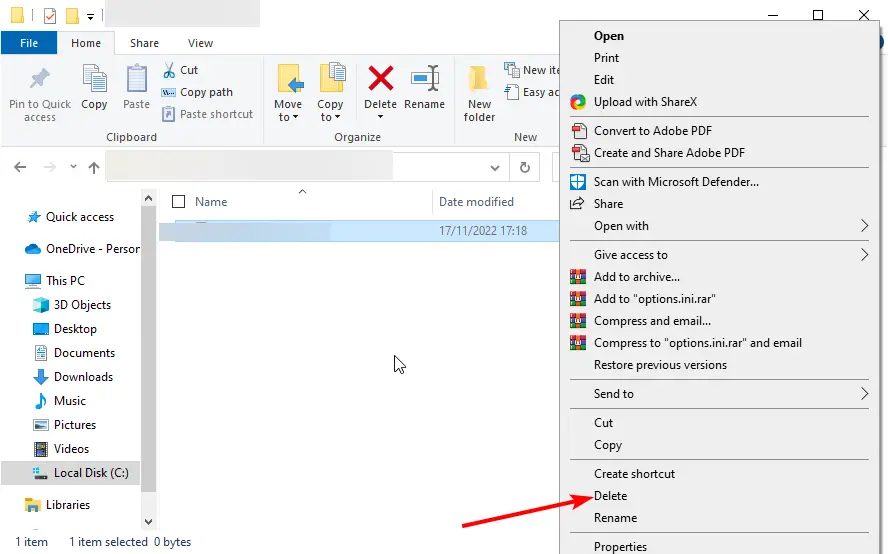
Si se enfrenta al error Directx 8.1 de Command and Conquer Generals en Windows 10, los pasos a continuación le ayudarán a solucionarlo.
3. Instala el Genpatcher
- presione el ventanas clave, tipo virusy seleccione el Protección contra virus y amenazas opción.
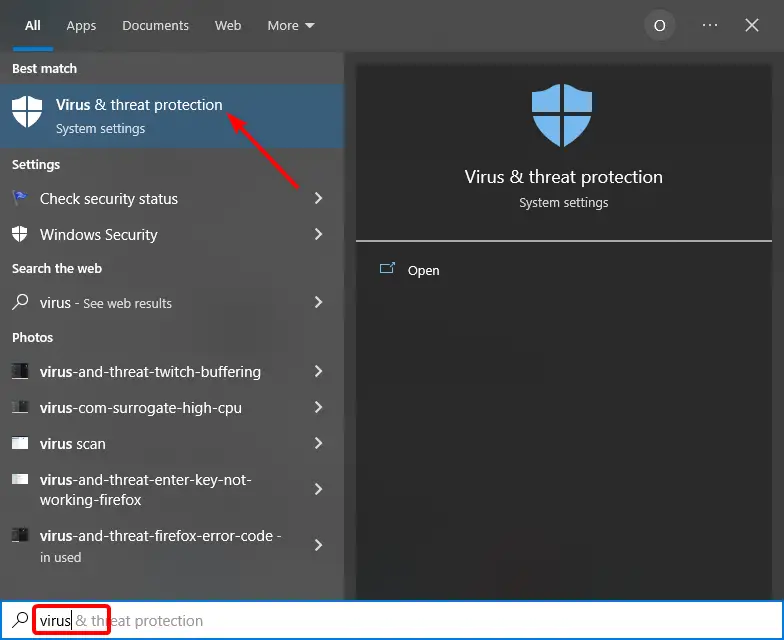
- Hacer clic Administrar configuraciones.
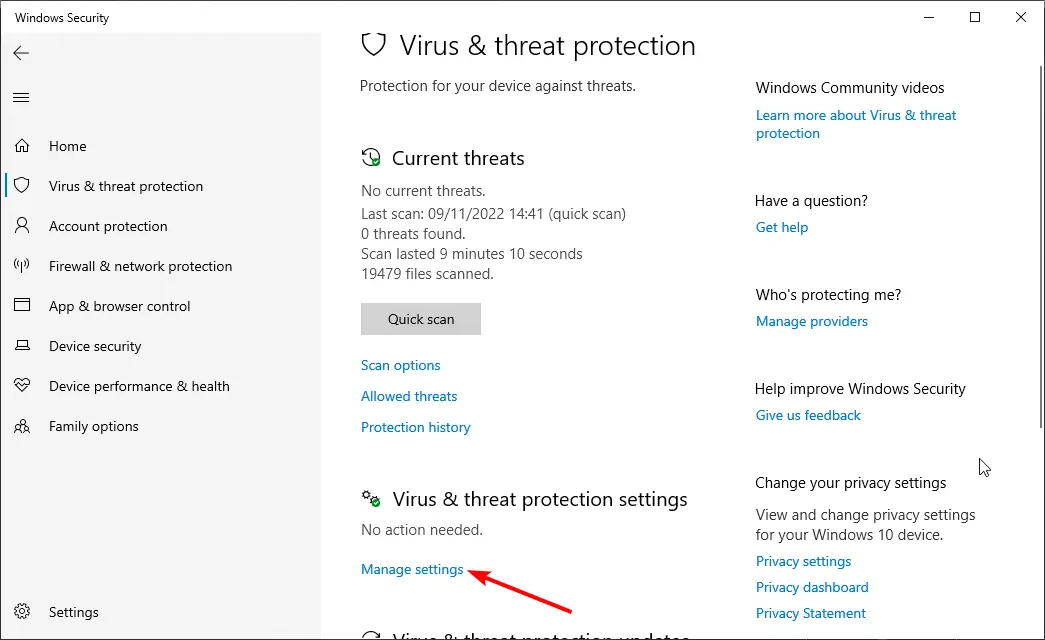
- Mueva el interruptor para Protección en tiempo real hacia atrás para desactivarlo. Si tiene algún otro antivirus de terceros, asegúrese de desactivarlo.
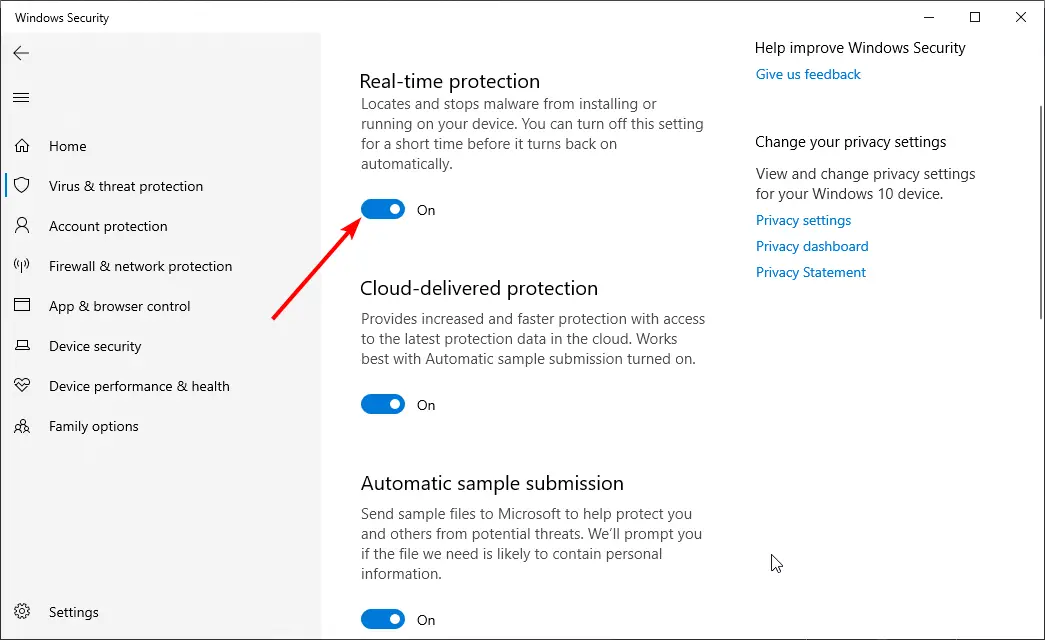
- Ahora, descargue Genpatcher de lanzamiento.
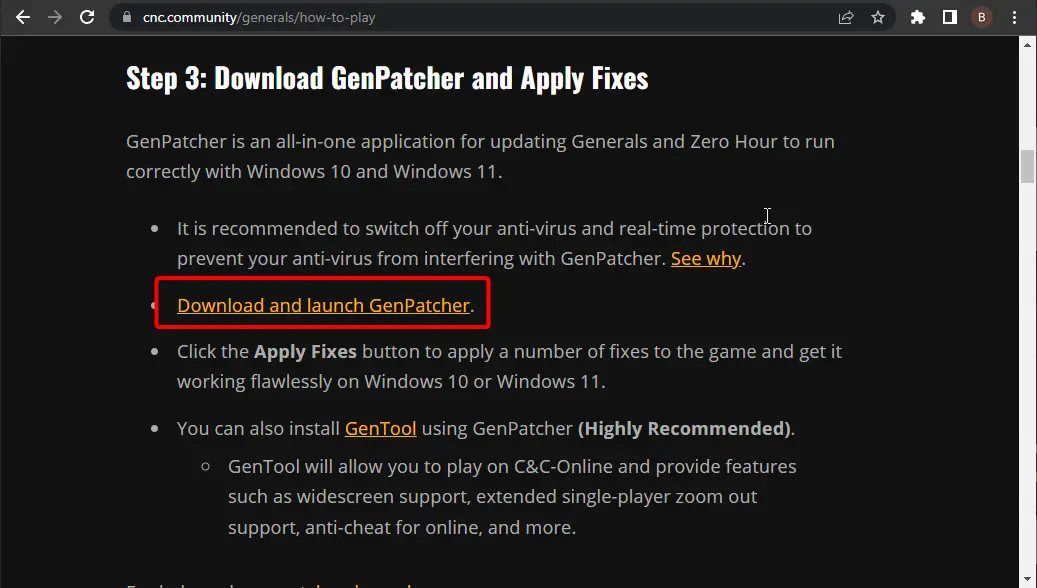
- Finalmente, haga clic en el Aplicar correcciones botón para solucionar todos los problemas con el juego.
Genpatcher es una herramienta diseñada para corregir el error de Command and Conquer Generals en Windows 10 y Windows 11. La ejecución de esta herramienta ha ayudado a muchos usuarios a jugar, así que asegúrese de probarla también.
4. Actualizar Windows 10
- presione el ventanas clave + yo para abrir el Ajustes aplicación y seleccione la Actualización y seguridad opción.
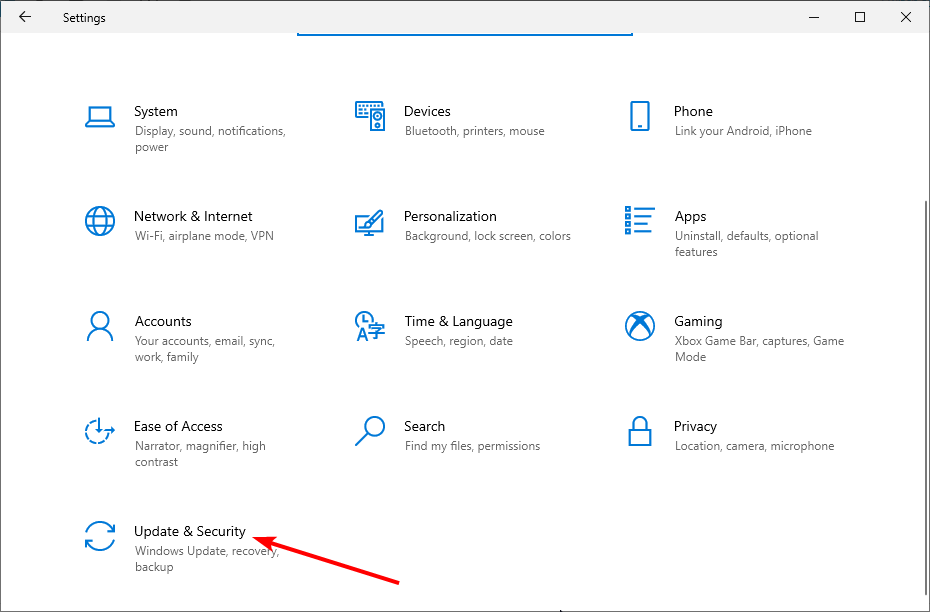
- Haga clic en el Buscar actualizaciones botón.
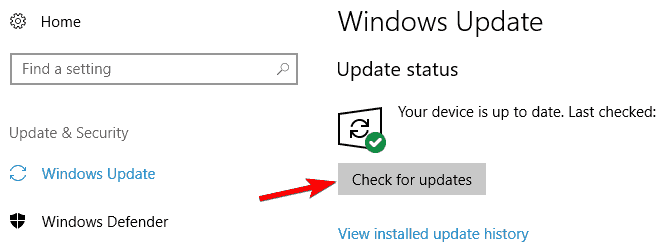
- Descargue e instale cualquier actualización disponible.
5. Modifica tu registro
- Presionar ventanas clave + Ringresar regeditary haga clic en OK.
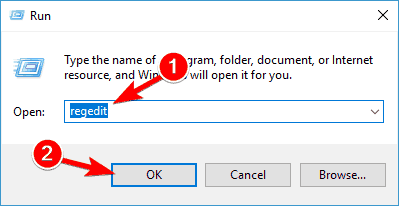
- En el panel izquierdo, navegue hasta la siguiente ruta: HKEY_LOCAL_MACHINE/SYSTEM/CurrentControlSet/Servicios/secdrv
- En el panel derecho, haga doble clic en el secdrv PALABRA.
- Establecer su Datos de valor a 2 y haga clic OK para guardar los cambios.
- Cierra el Editor del Registro.
Después de hacer eso, verifique si el problema está resuelto. Tenga en cuenta que esta solución no funcionará para usted a menos que pueda acceder a la clave desde Paso 2. Si no tiene esta clave en su PC, puede omitir esta solución.
6. Utilice el símbolo del sistema
- Haga clic en el Comienzo icono, tipo cmdy haga clic en Ejecutar como administrador bajo Símbolo del sistema.
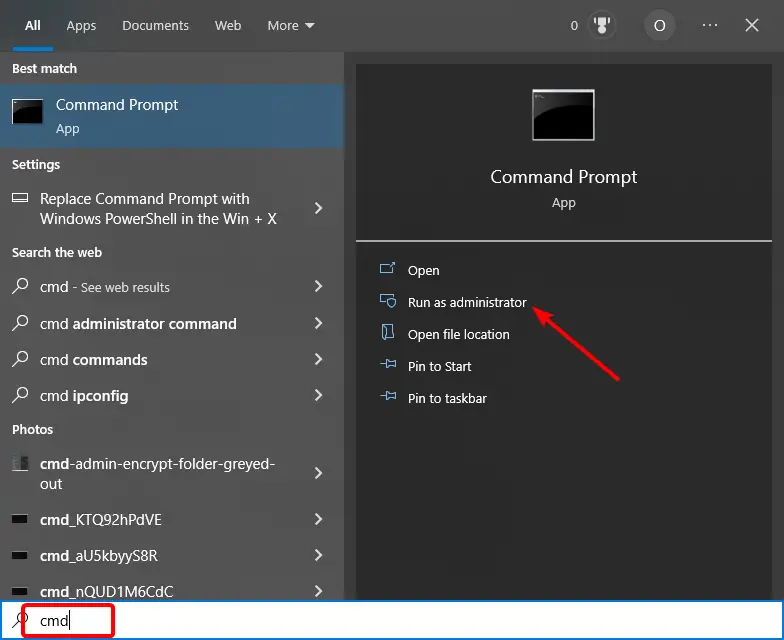
- Escribe el siguiente comando y presiona Ingresar para ejecutarlo: sc config secdrv start=auto
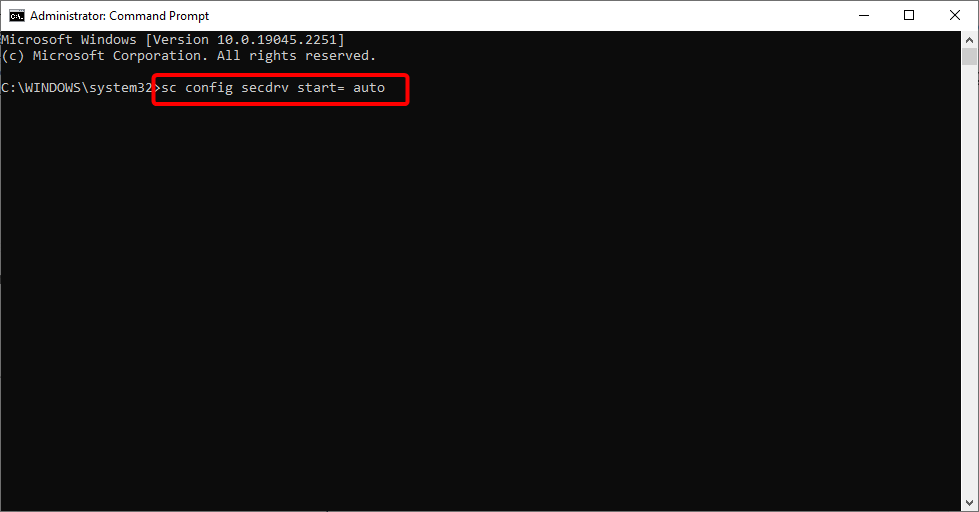
- Finalmente, espera a que el comando termine de ejecutarse y prueba el juego solo.
7. Ejecuta el juego en modo de compatibilidad
- Ubique el acceso directo de Command and Conquer Generals, haga clic con el botón derecho y elija Propiedades del menú.
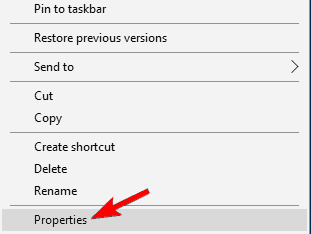
- Ahora, ve a Compatibilidad tabula y revisa Ejecuta este programa en modo compatibilidad para.
- Seleccione Windows XP de la lista y comprobar Ejecute este programa como administrador.
- Ahora haga clic Solicitar y OK para guardar los cambios.
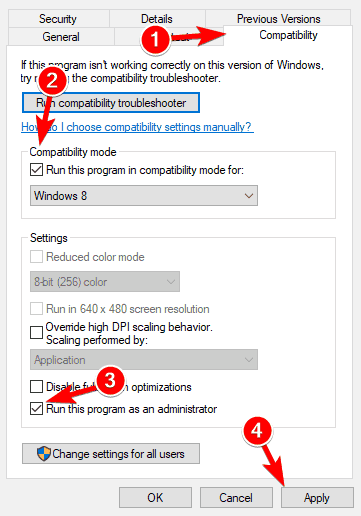
El modo de compatibilidad se utiliza para ejecutar programas antiguos en PC modernas. Y dado que el juego Command and Conquer Generals es bastante antiguo, esto debería corregir el error en Windows 10.
8. Copia los archivos del juego
- Ve al directorio de instalación del juego.
- Localizar juego.dat archivo y cree una copia de ese archivo en el mismo directorio.
- Ahora, haga clic derecho en el original juego.dat archivar y seleccionar Borrar.
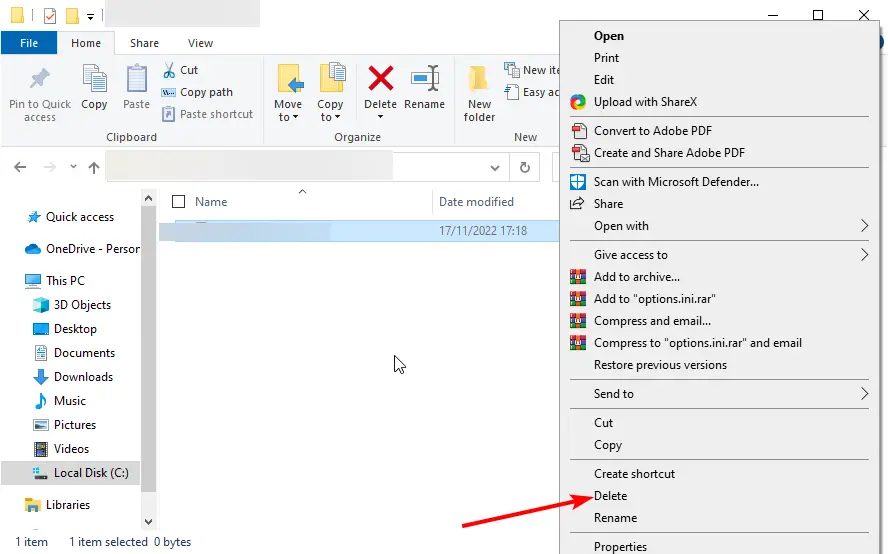
- Cambie el nombre del archivo game.dat copiado a juego.dat.
- Ahora localiza generales.execree una copia, elimine el original y cambie el nombre de la copia a generales.exe.
Después de hacer eso, intente iniciar el juego nuevamente. Varios usuarios informaron que esta solución les ayudó a solucionar el problema de Command and Conquer Generals en Windows 10. Por lo tanto, no dude en probarlo.
9. Crea un nuevo perfil de usuario
- Abre el Aplicación de configuración e ir a la cuentas sección.
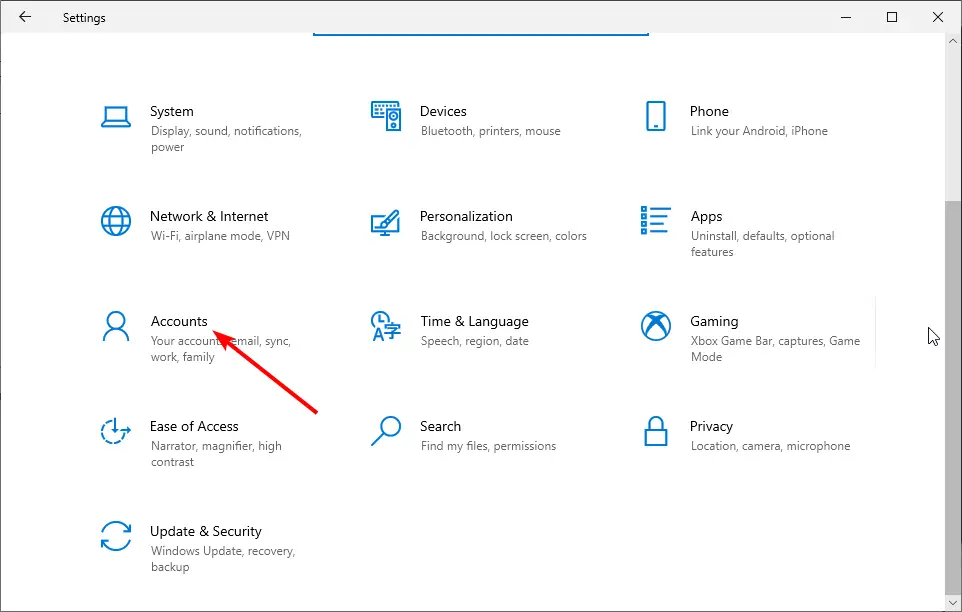
- En el panel izquierdo, seleccione Familia y otras personas. En el panel derecho, elija Agregar a otra persona a esta PC.
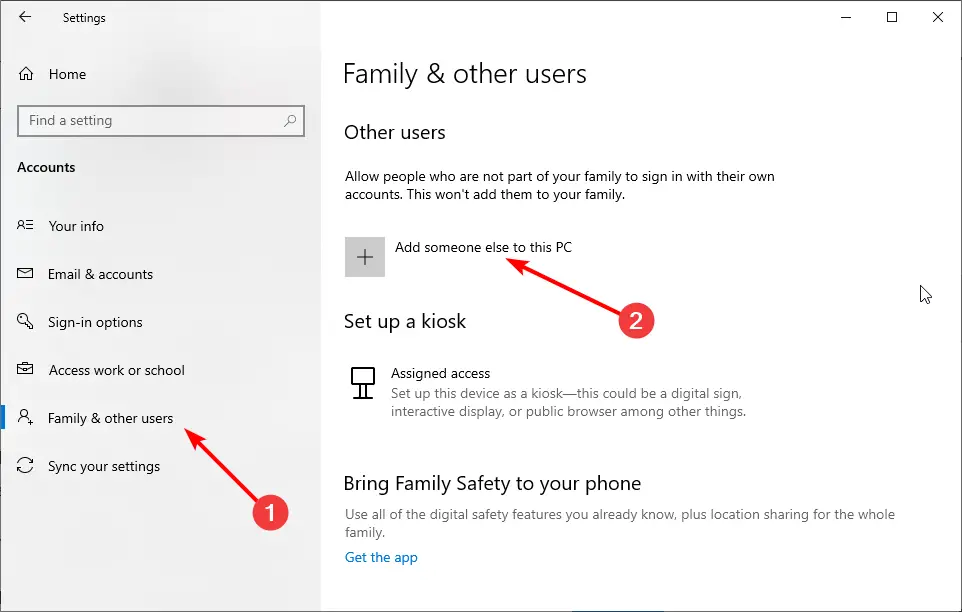
- Ahora selecciona No tengo la información de inicio de sesión de esta persona..
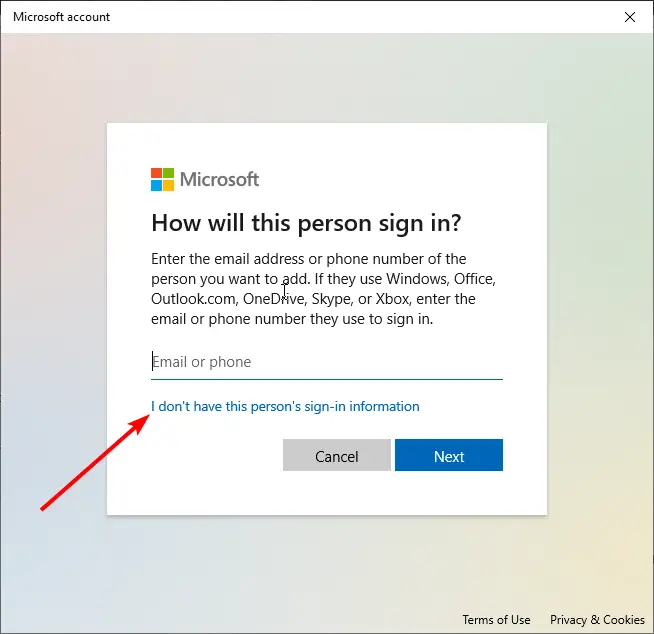
- ahora elige Agregar un usuario sin una cuenta de Microsoft.
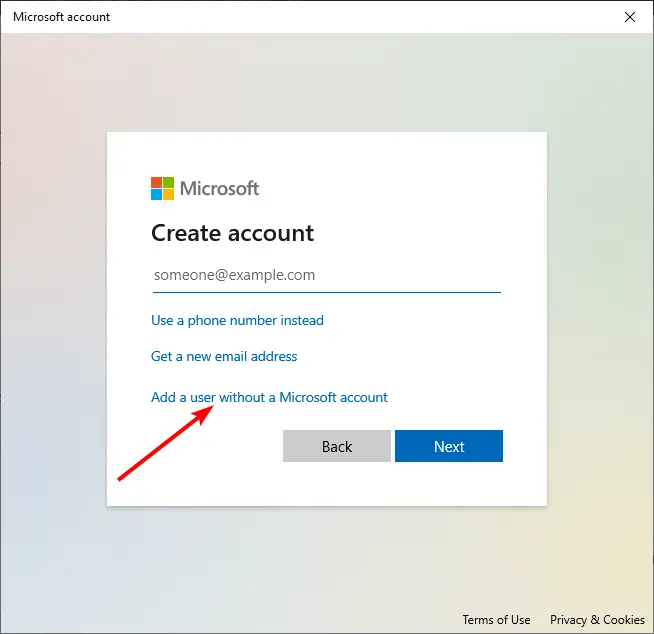
- Introduzca el nombre deseado y haga clic en Próximo.
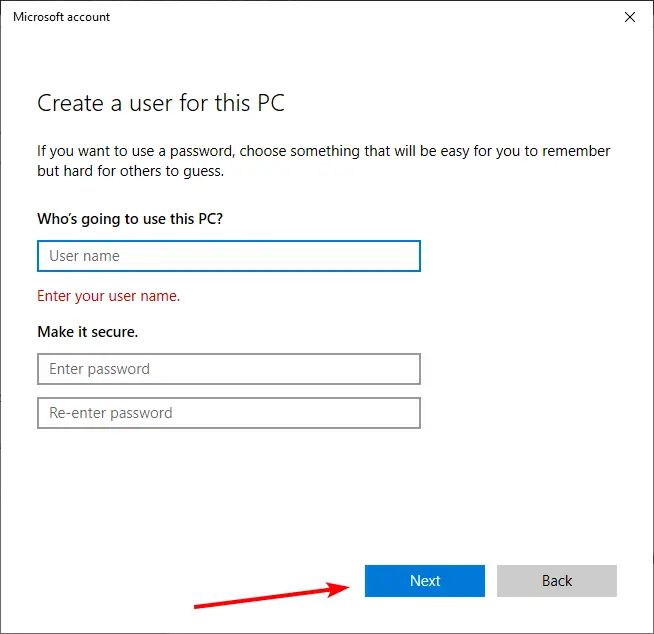
Después de hacer eso, cambie a un nuevo perfil de usuario e intente instalar Command and Conquer Generals nuevamente.
Hemos llegado al final de esta guía. Con la información de esta guía, debería poder solucionar problemas con Command and Conquer Generals en Windows 10.
Si enfrenta problemas como que los juegos de Steam no se inician en Windows 10, consulte nuestra guía detallada para solucionarlo fácilmente.
Siéntase libre de hacernos saber la solución que lo ayudó a solucionar este problema en los comentarios a continuación.





